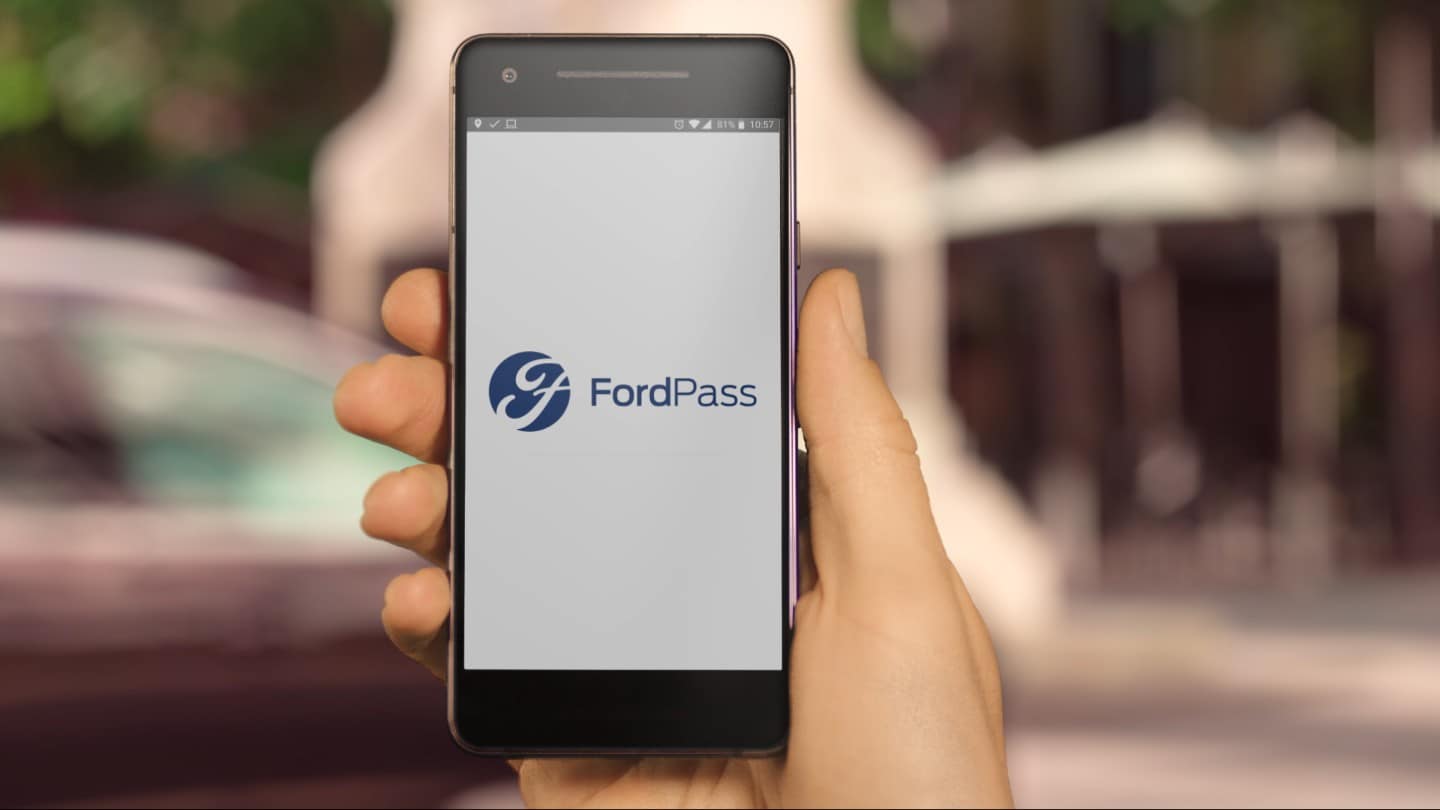FordPass Connect-modemet er utformet for å gjøre alle turene enklere og hyggeligere. Det åpner for en rekke nyttige funksjoner, inkludert opptil 4G LTE-wifi for opptil 10 enheter. Og det blir enda kraftigere når du parer det med smarttelefonen din via FordPass-appen.
- Før du kobler til modemet, må du legge til understellsnummeret ditt i FordPass-appen. Du kan se hvordan du legger til understellsnummeret, i denne videoen.
- Når du har lagt til understellsnummeret ditt, trykker du på «Move»-landingssiden, og deretter trykker du på «Aktiver kjøretøy».
- Du blir bedt om å «Koble til» via SYNC-skjermen i bilen din.
- Trykk på «Ja»-knappen. Øverst i høyre hjørne på SYNC-skjermen vil du se to piler som står med spissene mot hverandre (pekende oppover og nedover). Dette viser at du er tilkoblet.
BARE SÅ DU VET DET …
- Nå kan du benytte en rekke funksjoner, som fjernlåsing og -opplåsing, Finn bilen min og Live Traffic.
- Hele familien kan lenke Ford Pass-kontoene sine til bilen. Siden du er hovedkontoinnehaver, trenger du bare å godkjenne tilgangen deres.
- Hvis bilen din er tilbakestilt til fabrikkinnstillingene eller er kjøpt brukt, må du kanskje koble til modemet igjen. Vennligst sjekk Ford-nettsiden for instruksjoner.
- Wifi i bilen leveres separat av din lokale nettverksleverandør. Så du trenger ikke å registrere en annen avtale for å dra nytte av fordelene med FordPass Connect.
Så enkelt er det å aktivere FordPass Connect-modemet ditt. Men hvis det er noe du er usikker på, er det bare å kontakte Ford-forhandleren.
Hvis du synes denne videoen var nyttig, kan du sjekke ut de andre videoene i «Slik gjør du det»-serien vår. De er laget for å hjelpe deg med å få mest mulig ut av FordPass og FordPass Connect.